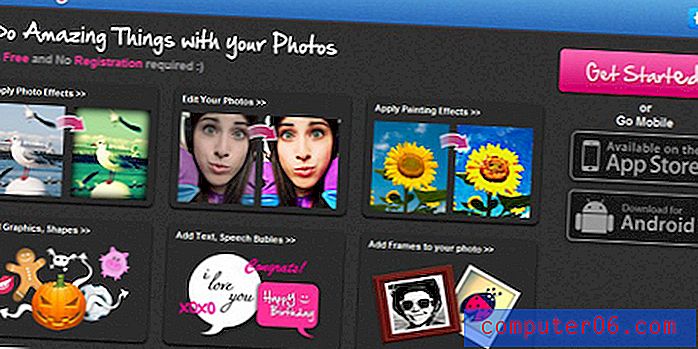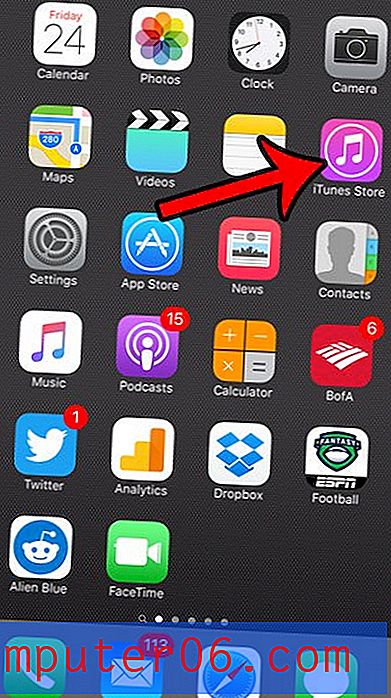Como ativar a opção de seleção de fala em um iPhone 7
Existem alguns recursos e configurações no seu iPhone que permitem ouvir uma versão falada do texto atualmente exibido na tela. Um desses recursos é chamado "Seleção de fala", que fornece uma opção em que você mantém pressionado uma seleção e, em seguida, toca no botão "Falar". A seleção é então lida para você.
No entanto, essa configuração nem sempre é ativada por padrão; portanto, você pode estar procurando uma maneira de ativá-la se ela não estiver ativa no momento. As etapas abaixo mostram como ativar o recurso Seleção de fala no seu iPhone no iOS 10.
Como ativar a configuração "Falar seleção" do iPhone
As etapas deste artigo foram executadas em um iPhone 7 Plus, no iOS 10.2. Isso funcionará para outros modelos de iPhone que também usam a mesma versão do iOS.
Etapa 1: abra o menu Configurações .

Etapa 2: role para baixo e toque na opção Geral .
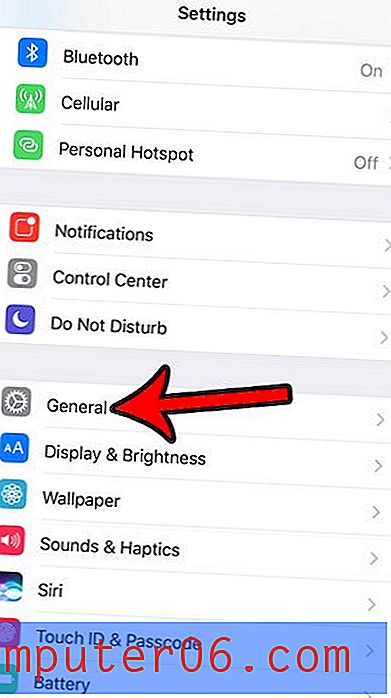
Etapa 3: toque na opção Acessibilidade próxima à parte inferior da tela.
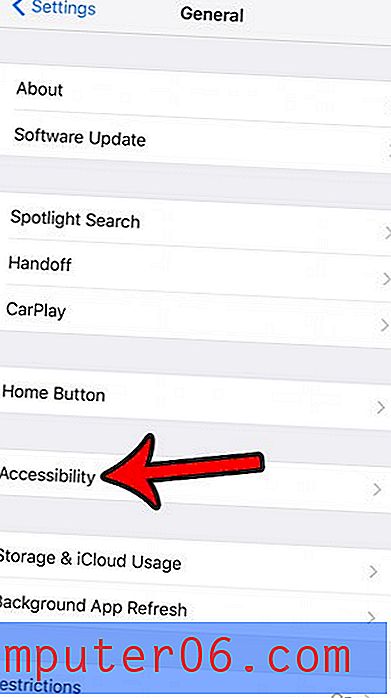
Etapa 4: toque no botão Fala na seção Visão do menu.
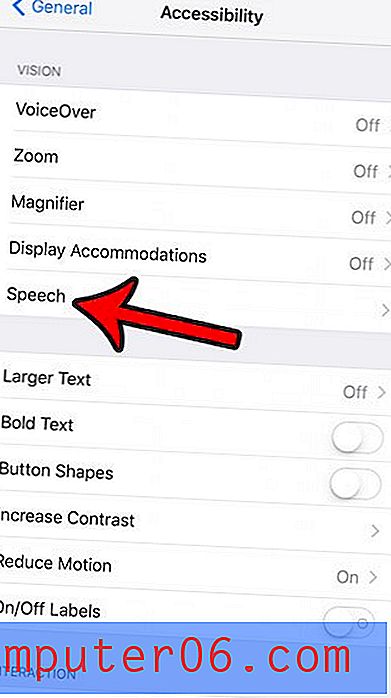
Etapa 5: toque no botão à direita de Falar seleção para ativá-lo.
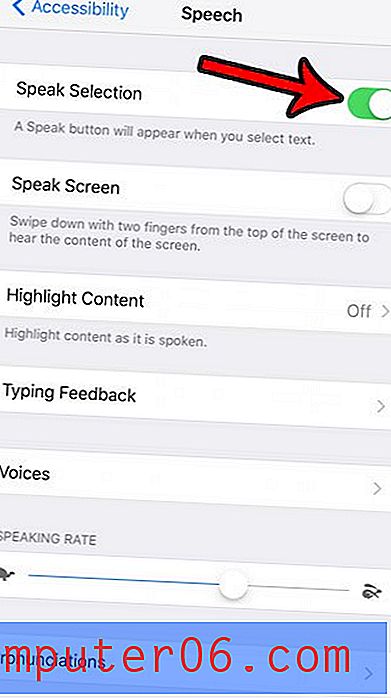
Observe que há configurações de fala adicionais neste menu que você pode optar por ativar ou ajustar. Por exemplo, você pode tocar no botão Vozes se desejar alterar a voz usada para falar suas seleções de texto.
Agora, quando você mantém pressionada uma palavra ou uma seleção, haverá um botão Falar que você pode pressionar para ouvir uma versão falada desse texto.
você notou que a cor do ícone da bateria no canto superior direito da tela às vezes é diferente? Saiba mais sobre por que o indicador da bateria pode estar amarelo e veja como você pode ativar ou desativar a configuração que um ícone amarelo da bateria identifica.